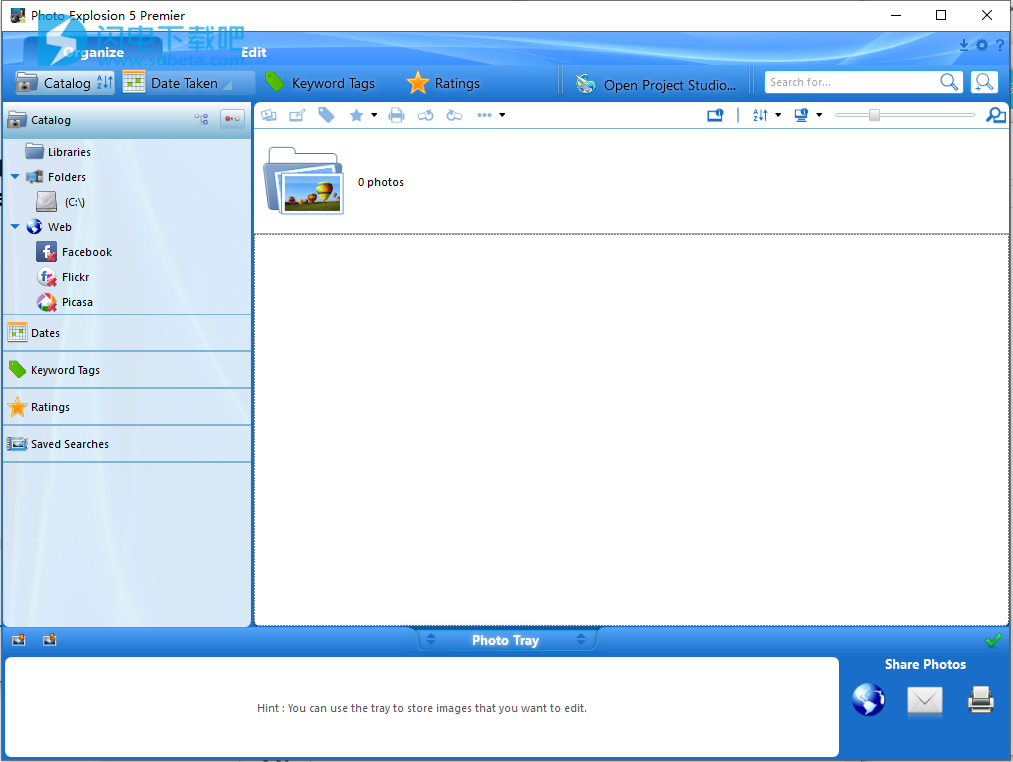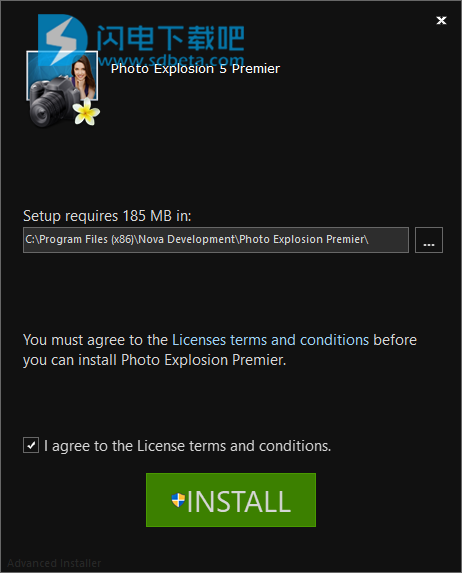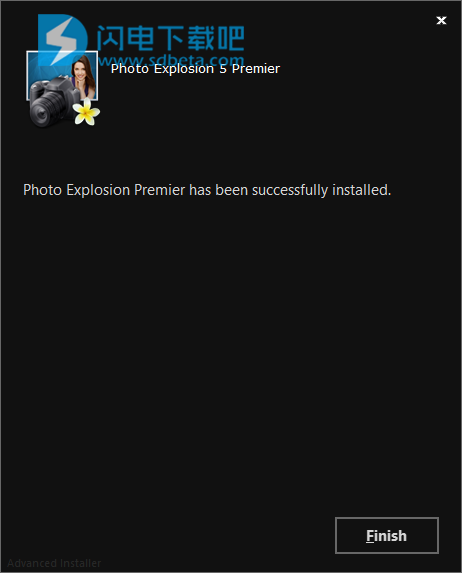Photo Explosion破解版是功能强大的数字照相软件,使用将为您轻松从各种来源捕获您需要的图像并快速的进行整理和管理,方便您随时都可以使用,软件同时具有浏览和编辑两种功能界面,在浏览选项卡上您可以快速的查看和组织管理照片,您还可以从符合WIA的扫描仪获取图像,浏览或搜索各种媒体上的照片,并为照片添加标签和等级,支持按照日期、等级或标签整理照片,也可以快速的根据多个条件查找照片。在编辑选项卡上则能够导入您的照片并进行一系列的编辑和增强操作,例如在调整照片大小以用于特定用途,在图像中添加文字,支持以各种图像格式保存照片,能够在内置查看器中全屏查看图像以及使用ProjectStudio开发基于照片的项目。界面布局合理,使用简单友好,新版本可与您的Facebook,Flickr或Picasa®帐户在线互动并共享照片,支持从网络摄像头获取照片,能够打开更多类型的图像文件。 如果您的数码相机将EXIF信息添加到数码照片中,请访问并使用该信息。感兴趣的朋友赶紧来收藏吧!
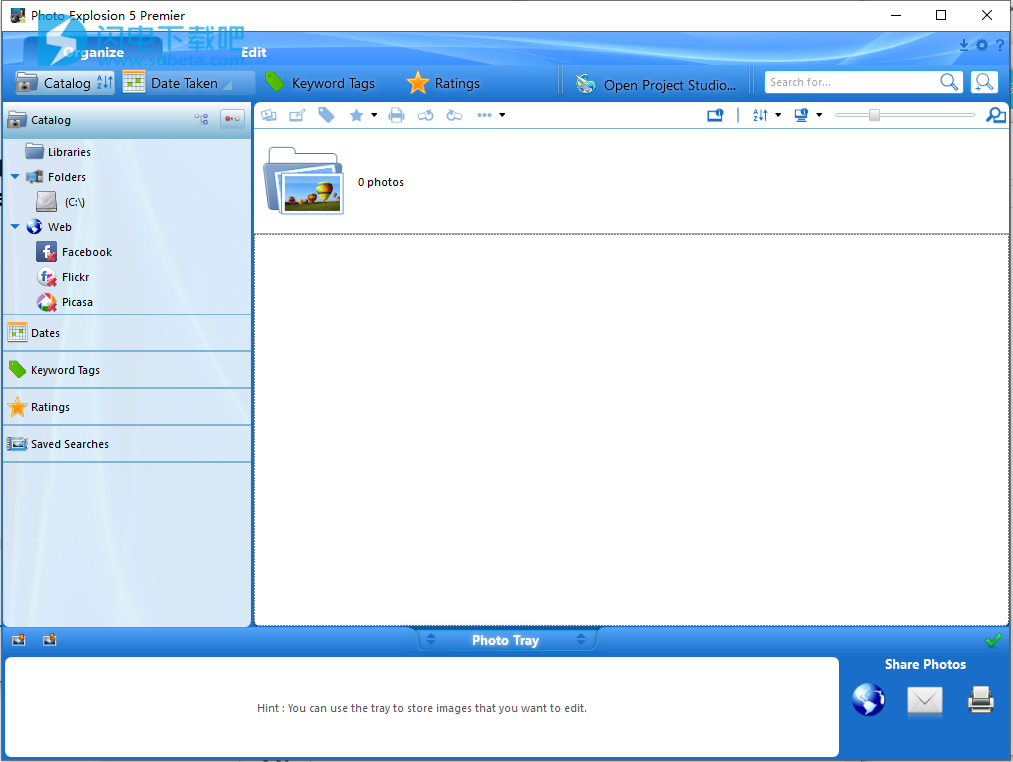
安装破解教程
1、下载并解压,双击Photo Explosion 5 Premier.exe运行安装,选择软件安装路径,勾选接受许可证协议选项,点击install
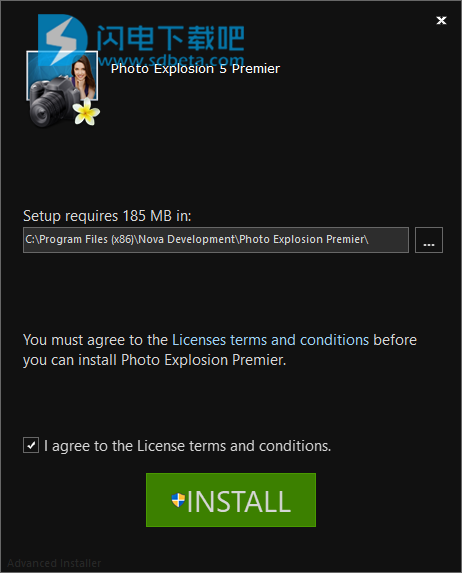
2、安装中,稍等一会儿

3、安装完成,退出向导
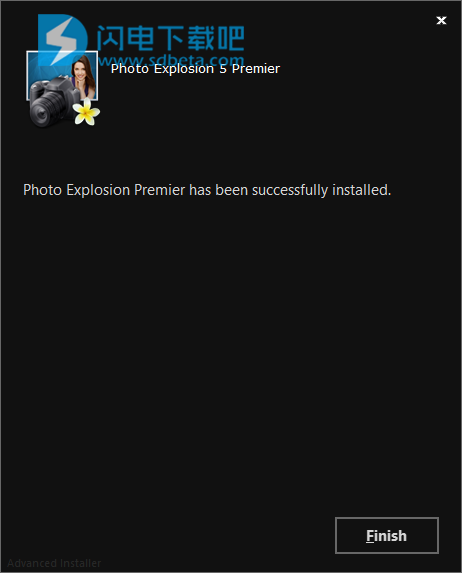
功能特色
1、1,750多个照片项目,包括剪贴簿,贺卡,证书,海报,明信片,T恤等等!
2、将照片和幻灯片即时上传到YouTube,Facebook和Flickr。
3、数百万种创意组合:先进的色彩处理,无与伦比的特殊效果和绘画工具。添加数十个背景,框架,道具和气球。
4、功能强大的新绘图工具。
5、只需单击一下即可修复照片缺陷。
6、使用提取工具轻松删除背景。
7、带有醒目的效果,变形和形状选项的文本转换。
8、以护照,钱包,4x6、5x7等格式打印照片。
使用帮助
一、工作区概述
您可以在项目工作区中查看和预览照片(组织模式)以及编辑照片(编辑模式)。
除了查看或工作区域之外,工作区还具有各种工具栏,这些工具栏带有用于执行Photo Explosion任务的按钮,“模式”选项卡,任务栏,“任务”窗格,“照片托盘”窗格和全局工具栏。
两种模式下的“模式”选项卡,全局工具栏和“照片纸盘”窗格相同。 工具栏,任务栏和任务窗格不同。
1、模式标签
您可以使用“模式”选项卡在“组织”和“编辑”模式之间切换。整理模式是您查找和整理照片的地方。在编辑模式下,您可以编辑和增强图像。
每种模式都有自己的工具栏集,任务栏和“任务”窗格,用于访问该模式下的功能。
2、工作区工具栏
位于主工作区上方的工具栏具有与当前模式和当前工具相关的按钮。
组织模式工具栏
您可以使用“组织”模式工具栏将命令应用于当前选定的缩略图或调整工作区视图。有关组织模式工具栏上按钮的详细信息,请参见组织照片。
编辑模式工具栏
您可以使用“编辑”模式工具栏来选择照片的区域,并对照片进行某些调整。有关编辑模式工具栏上的按钮的详细信息,请参见调整照片。
全局工具栏
“照片爆炸”窗口右上角的此工具栏具有三个按钮。单击第一个按钮以手动检查程序更新。第二个按钮将打开“照片爆炸选项”对话框,以调整程序设置。第三个按钮显示一个屏幕,以获取有用的信息(例如Photo Explosion Help)。
3、任务栏
在组织模式下,左侧的任务窗格显示用于显示缩略图的选项。 有关详细信息,请参见整理照片。
在“编辑”模式下,此窗格显示用于特定类型任务的不同工具。 您可以在此窗格中设置工具的选项。
4、照片托盘窗格
默认情况下,“照片爆炸”显示“照片纸盘”窗格。要显示或隐藏纸盘,请单击主工作区下的“照片纸盘”选项卡。
在“整理”模式下选择缩略图时,在两种模式下,选定的缩略图都会显示在工作区底部的“照片托盘”窗格中。您可以单击缩略图上的“固定到任务栏”按钮以将该缩略图保留在任务栏中,即使不再选择该缩略图。单击从托盘取消固定按钮以使“照片爆炸”在不再选择该图像时将其移除。要使照片成为“编辑”模式下的活动图像,可以双击任务栏中的缩略图。
在“编辑”模式下打开照片后,请单击右侧的“关闭”按钮,不再将其作为活动图像进行编辑。如果您在“编辑”模式下对照片进行了更改,请单击左侧的“保存”按钮以保存编辑的图像。
“照片纸盘”窗格有其自己的工具栏,用于固定和取消固定纸盘中的所有缩略图。
如果将所有照片钉在进纸匣中,则会锁定所有当前缩略图,并且无法删除它们。为了能够从托盘中删除缩略图,请单击取消固定所有照片。这将禁用所有缩略图,并且在编辑模式工作区中没有图像出现。
“照片任务栏”窗格的右侧有两个功能。
•绿色的复选标记表示目录是最新的。当Photo Explosion更新目录时,您会看到一个进度指示器。
•Photo Explosion包含两个按钮,可通过Internet共享您的图像。单击“共享在线”按钮(地球图标)以将托盘中当前缩略图的图像发布到在线帐户,或单击“通过电子邮件发送”按钮(信封图标)将其附加到电子邮件中。有关在线发布照片的详细信息,请参见共享照片。
注意:共享图像的另一种方法是在Project Studio项目中使用图像。要打开Project Studio并在其中可以访问“照片托盘”窗格中的图像,请单击任务栏上的“打开Project Studio”按钮。
5、欢迎屏幕
当您启动Photo Explosion时,将出现“欢迎”屏幕。
该屏幕具有按钮:
•从扫描的文件夹中添加照片。
•在线观看视频教程。
•阅读Photo Explosion用户指南的PDF版本。
注意:要观看视频教程,您必须具有活动的Internet连接。 要阅读用户指南,您必须安装PDF阅读器程序。
要转到工作区,请单击关闭按钮(x)。 要默认情况下不显示“欢迎”屏幕,请选择“不再显示”,然后关闭屏幕。 您还可以在“照片爆炸选项”对话框中显示或隐藏“欢迎”屏幕。
二、设置照片爆炸选项
如果单击全局工具栏上的“照片爆炸选项”按钮,则可以设置程序选项。
“照片爆炸选项”对话框具有四个选项卡:“常规”,“查看器”,“高级”和“支持的文件类型”。在“照片爆炸选项”对话框中进行更改后,单击“应用”以使更改生效。
有关文件夹扫描设置的信息,请参阅获取照片。
1、常规选项卡
您可以指定将指针移到缩略图上时PhotoExplosion是否显示预览。如果让PhotoExplosion显示预览,则可以调整该预览显示所需的时间。
您还可以通过选择源位置的复选框来指定缩略图是否应在其源位置显示图标。
其他选项包括:
•要在Photo爆炸开始时显示(或隐藏)欢迎屏幕,请选中(或清除)启动时显示欢迎屏幕复选框。
•要在“组织”模式下显示带有文件名的扩展名(例如JPG),请选中“显示文件扩展名”复选框。
•要指定如果在“组织”模式下双击文件会发生什么,请选择“查看照片”或“编辑照片”。
2、查看器标签
这些设置确定您如何使用查看器。
如果您的计算机的鼠标带有滚轮,则可以使用它来放大/缩小当前照片或用于图像导航。
要以幻灯片模式在照片上显示照片信息,请选中显示照片文件名和分辨率复选框。否则,您只会看到照片。
在“幻灯片”区域中,拖动滑块以确定每张照片在幻灯片模式下自动显示的时间。
3、进阶标签
使用此选项卡,您可以扫描照片并提高性能。
点击重新扫描所有照片,使“照片爆炸”重新扫描您在“文件夹扫描选项”对话框中指定要扫描的任何文件夹或驱动器。
PhotoExplosion包含一些会影响性能的功能。如果PhotoExplosion在您的系统上运行缓慢,则可以清除以下选项的复选框:
•动画的用户界面:PhotoExplosion工作区的某些方面是动画的。清除此复选框以拥有静态工作区。
•软件渲染模式:这将更改通过使用CPU而不是图形卡来计算某些效果的方式。选中此选项后,“照片爆炸”的速度可能会变慢,但它并不取决于视频卡。
•自动预览效果:清除此复选框不会立即具有艺术效果。在这种情况下,您单击“预览”按钮以查看更改,然后单击“应用”以使更改永久生效。选择后,效果将自动应用。
如果技术支持人员需要更多信息,则可以单击“系统信息”以提供此附加信息。
4、支持的文件类型选项卡
此选项卡显示可以在PhotoExplosion中使用的文件类型。